Άκρο
Επεξεργασία ταινίας (προαιρετικά)
Το Aiseesoft MP4 Video Converter για Windows σάς επιτρέπει να επεξεργάζεστε τα αρχεία βίντεο πριν τα μετατρέψετε:
Η μορφή βίντεο MP4 είναι η πιο συχνά χρησιμοποιούμενη μορφή για δημοφιλή προγράμματα αναπαραγωγής βίντεο, όπως iPod (iPod classic, iPod nano και iPod touch), iPhone, Apple TV, PSP, Creative Zune, iRiver και ούτω καθεξής, αν και οι προδιαγραφές των αρχείων MP4 υποστηρίζονται από αυτές παίκτες διαφορετικοί μεταξύ τους, Aiseesoft MP4 Video Converter για Windows είναι ένα ισχυρό πρόγραμμα μετατροπής 3GP, AVI, WMV, RM, MPEG, ASF κ.λπ. έως βίντεο MP4 για τις πιο δημοφιλείς συσκευές αναπαραγωγής κινητών συσκευών. Για να μετατρέψετε το βίντεο σε μορφή MP4 με το Aiseesoft MP4 Video Converter για Windows, μπορείτε απλώς να ακολουθήσετε τα παρακάτω βήματα:
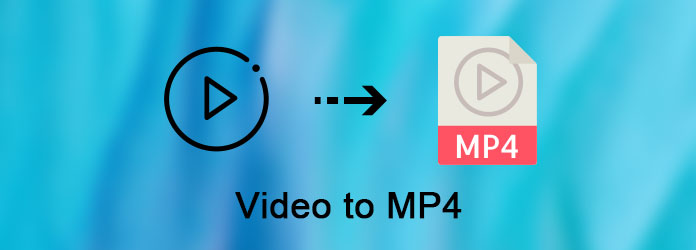
Σημείωση:
Αυτός ο οδηγός απευθύνεται σε χρήστες παραθύρων, εάν χρησιμοποιείτε Mac OS, επισκεφτείτε το Οδηγός MP4 Video Converter για Mac.
Βήμα 1 Προσθήκη ταινίας
Κάντε κλικ στο κουμπί "Προσθήκη αρχείου" για να περιηγηθείτε στον σκληρό δίσκο του υπολογιστή σας και να προσθέσετε τα αρχεία βίντεο που θέλετε να μετατρέψετε στο πρόγραμμα.
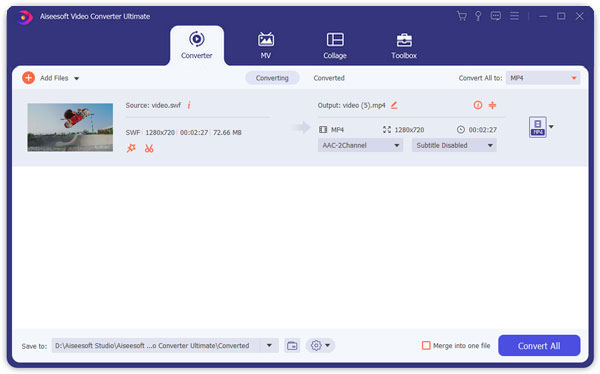
Βήμα 2 Ρυθμίσεις εξόδου
Αφού προσθέσετε αρχεία βίντεο, μπορείτε να επιλέξετε μια μορφή εξόδου για κάθε αρχείο βίντεο και να καθορίσετε έναν κατάλογο στον υπολογιστή σας για να αποθηκεύσετε τα αρχεία εξόδου.

Αν θέλεις συγχώνευση όλων των προστιθέμενων αρχείων βίντεο σε ένα αρχείο, μπορείτε να επιλέξετε την επιλογή "Συγχώνευση σε ένα αρχείο". Εάν δεν θέλετε να χρησιμοποιήσετε τις προεπιλεγμένες ρυθμίσεις κωδικοποίησης βίντεο και ήχου, απλώς κάντε κλικ στο κουμπί Ρυθμίσεις για να ορίσετε αυτές τις ρυθμίσεις.

Βήμα 3 Ξεκινήστε την μετατροπή
Κάντε κλικ στο κουμπί "Έναρξη" για να ξεκινήσετε τη μετατροπή και στη συνέχεια μπορείτε απλά να βγείτε για μια βόλτα ή να πάρετε έναν υπνάκο και η μετατροπή μπορεί να έχει ολοκληρωθεί όταν επιστρέψετε.
Άκρο
Επεξεργασία ταινίας (προαιρετικά)
Το Aiseesoft MP4 Video Converter για Windows σάς επιτρέπει να επεξεργάζεστε τα αρχεία βίντεο πριν τα μετατρέψετε:
1. Καταγράψτε ένα κλιπ από το αρχείο βίντεο
Κάντε κλικ στο κουμπί Trim για να ανοίξετε το παράθυρο Trim και περικοπή του τρέχοντος αρχείου βίντεο σύροντας το ρυθμιστικό Time Start για να ορίσετε την ώρα έναρξης και σύροντας το ρυθμιστικό End Time για να ορίσετε την ώρα ολοκλήρωσης.

2. Περικοπή βίντεο βίντεο
Εάν θέλετε να αφαιρέσετε τα μαύρα άκρα ή απλώς να μετατρέψετε μέρος της περιοχής βίντεο από το αρχείο βίντεο, μπορείτε να κάνετε κλικ στο κουμπί Περικοπή για περικοπή του βίντεο του τρέχοντος αρχείου βίντεο σύροντας το πλαίσιο γύρω από το βίντεο ή ρυθμίζοντας τις τιμές περικοπής: Κορυφή , Κουμπί, Αριστερά και Δεξιά.
